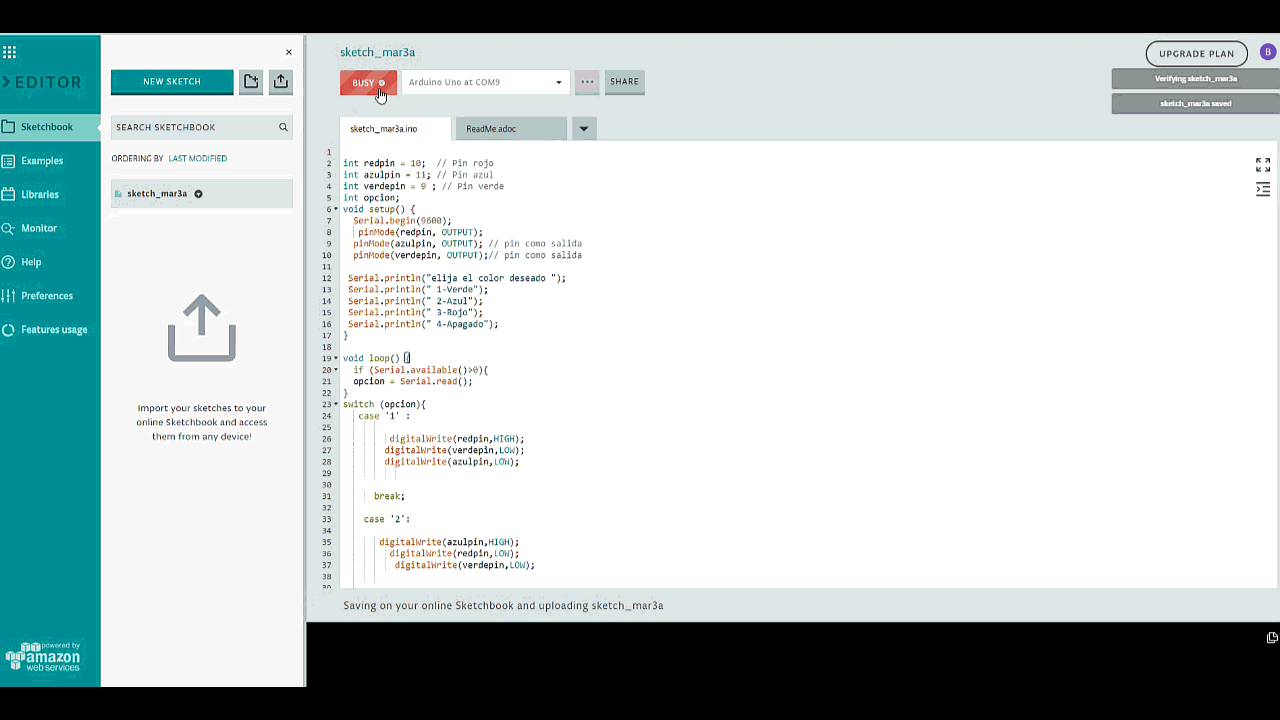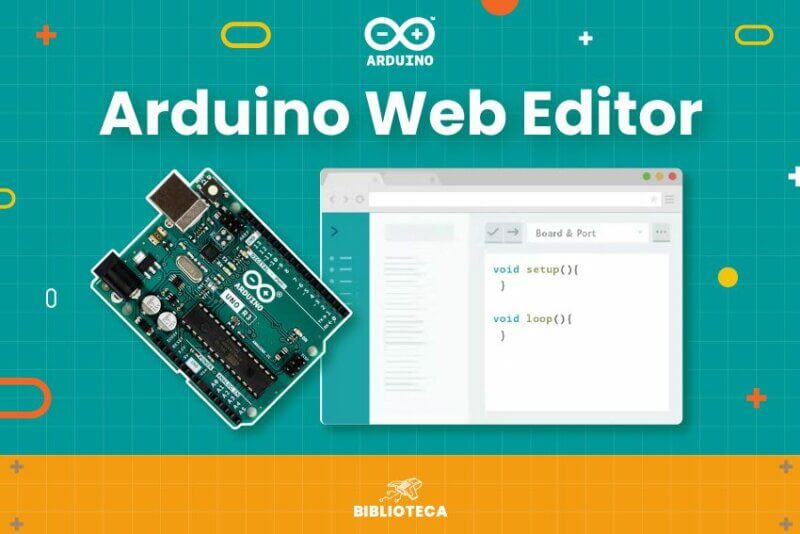Programación
Arduino Web Editor
En este tutorial podrás ver el uso de Arduino Web Editor y poder realizar una practica dentro del editor con un sensor RGB (ky-009).
Para comenzar necesitaremos entrar a la página oficial de Arduino y registrarnos:
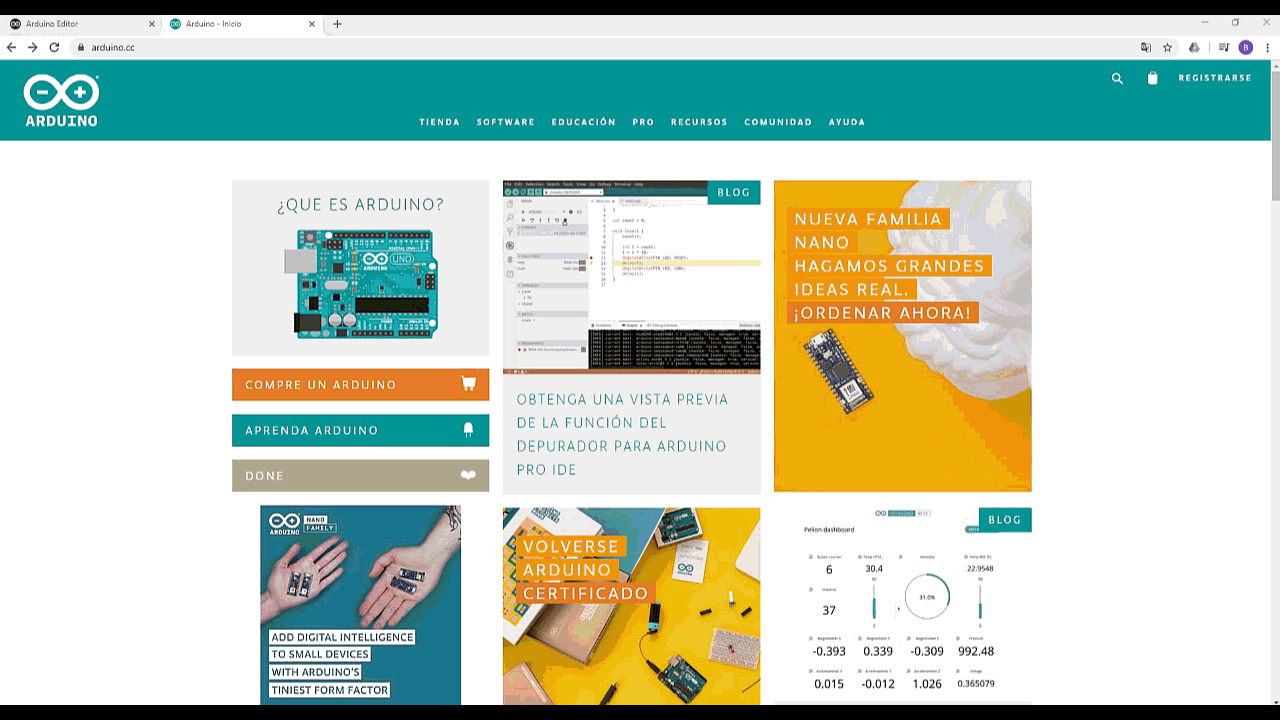
Una vez registrado, descargaremos el Arduino Create Plugin, esté es un complemento que permite que los puertos USB se comuniquen con el navegador
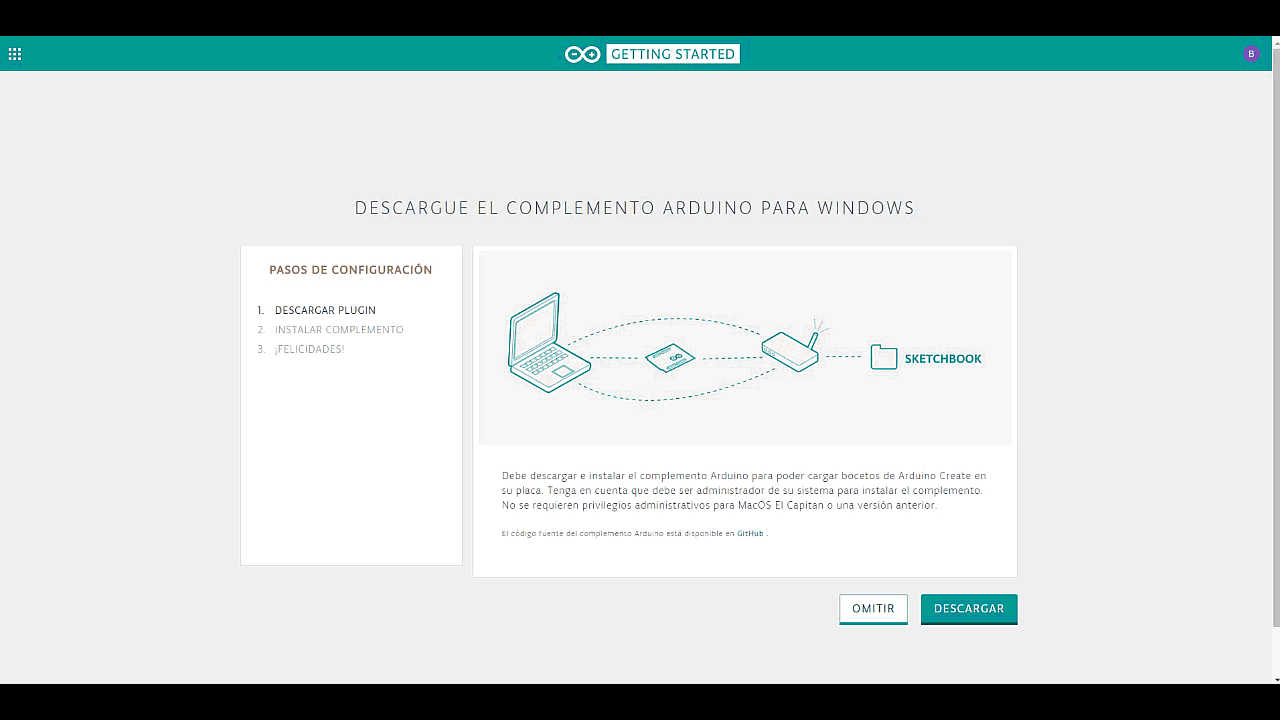
Nota: Es necesario deshabilitar el antivirus para poder instalar el Arduino Create Plugin, de lo contrario puede causar un inconvenientes al intentarlo instalar.
Ya instalado el plugin, aparecerá el icono de Arduino en la barra de tareas y posteriormente nos dirigiremos al Arduino Web Editor (ya que el plugin te permitirá entrar al editor).
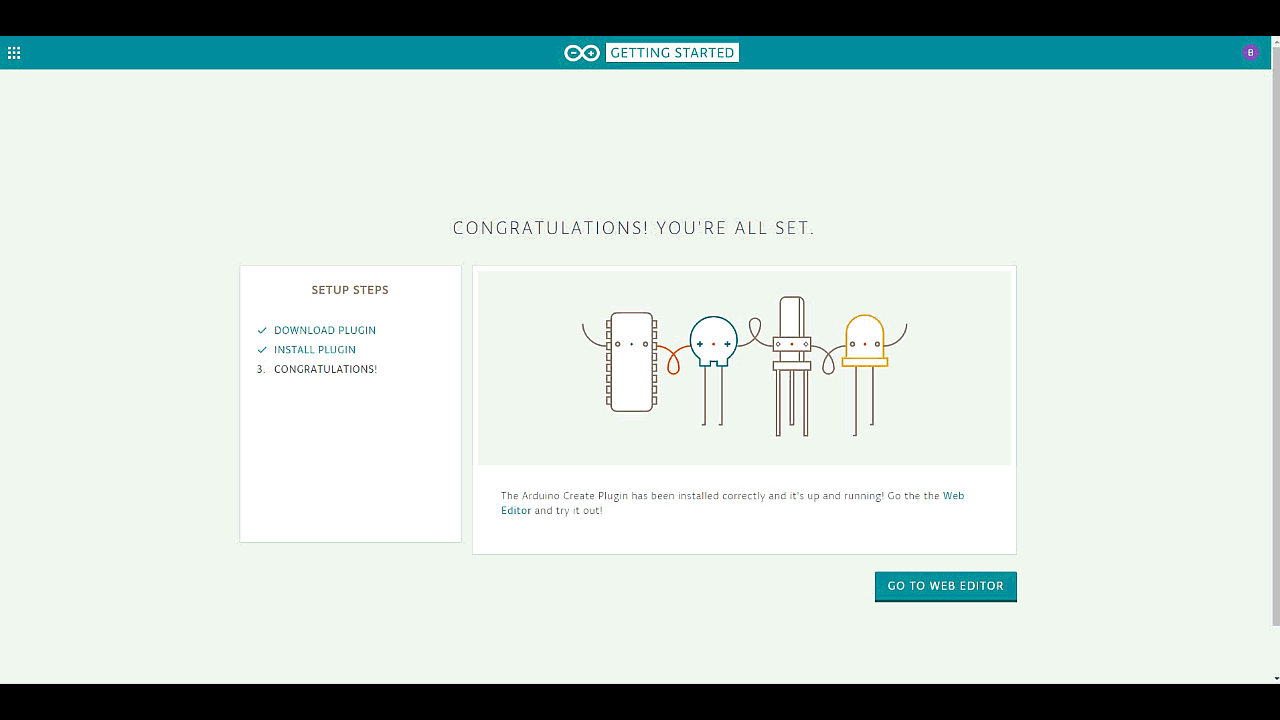
En el editor se puede encontrar con un Sketchbook que nos permitirá hacer nuestros códigos, cuenta con ejemplos, librerías, monitor serial, un panel de ayuda, preferencias para usar el editor y por ultimo monitor el almacenamiento del editor; que nos informara sobre: cantidad de bocetos realizamos, compilaciones y el almacenamiento
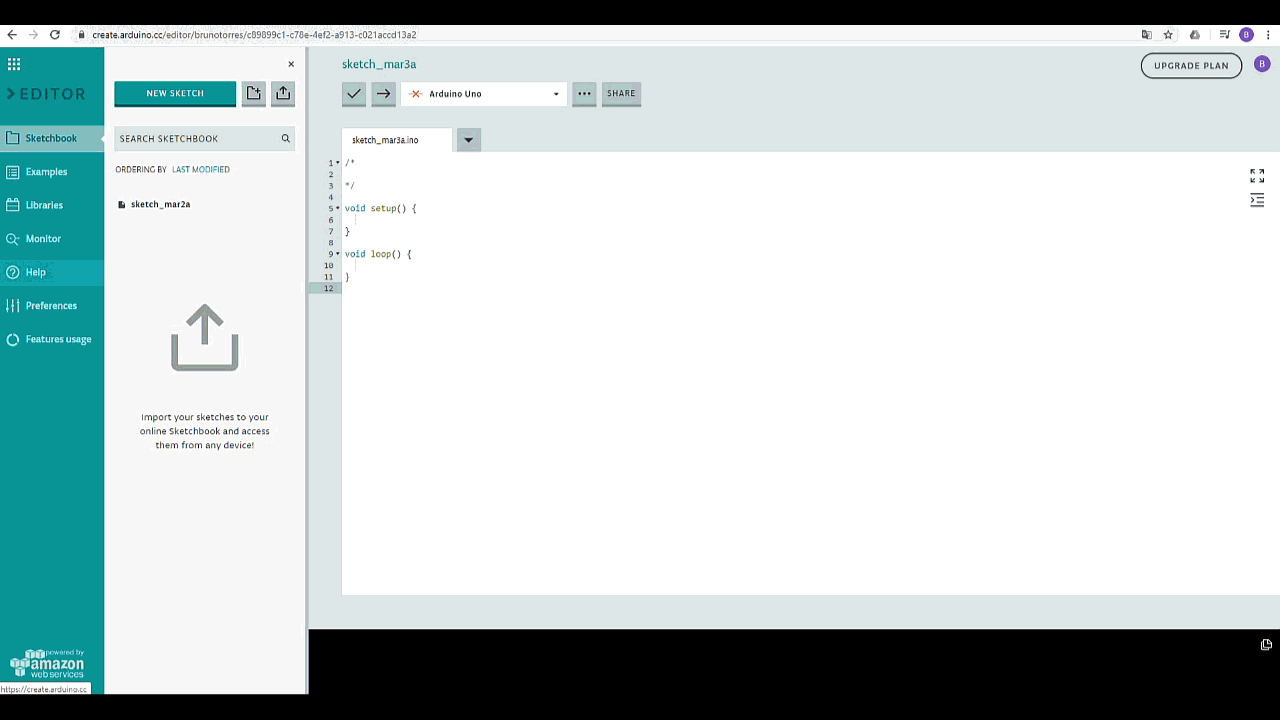
Ahora usaremos uno de los ejemplos del Arduino Web Editor para hacer una pequeña prueba y demostrar cómo se utiliza.
En el menú que esta en la sección izquierda(franja verde) seleccionaremos Ejemplos > Categoría Básicos > Blink le damos un clic y nos abrirá el código.
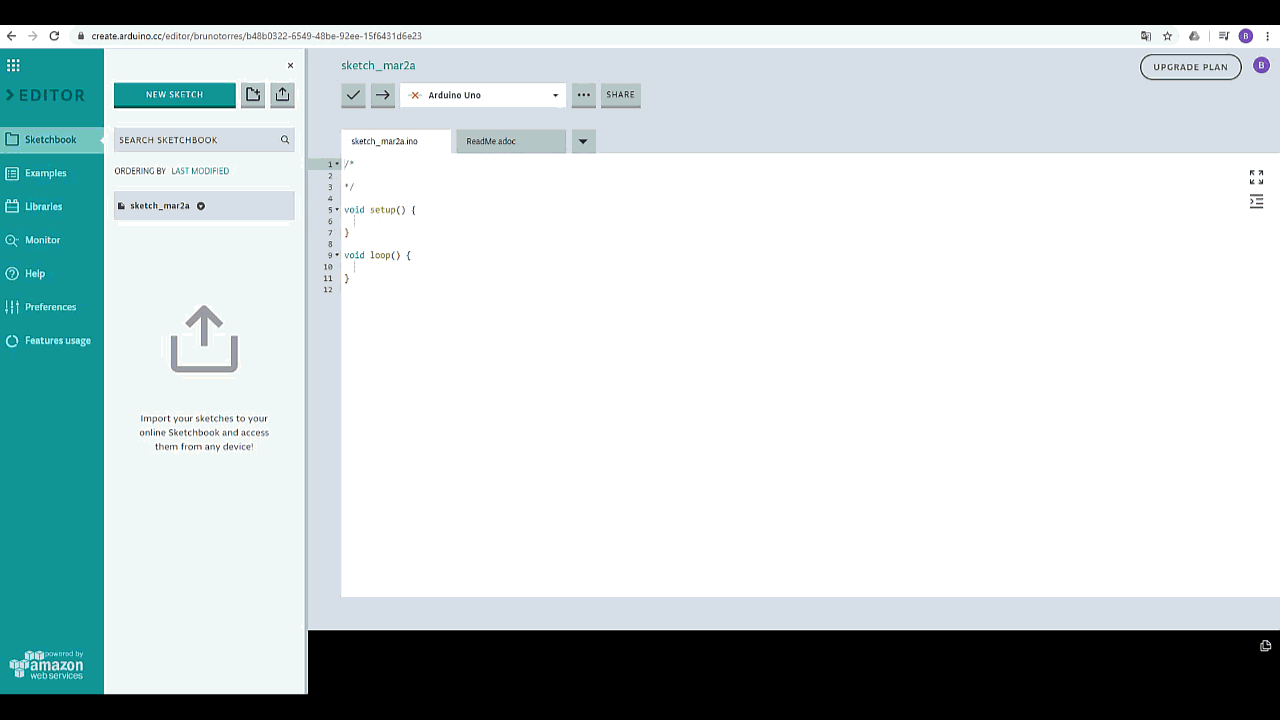
Conectaremos el Arduino, el editor marcara que está conectado y el COM al que fue conectado. A continuación y «cargamos» el programa Blink a nuestra placa.
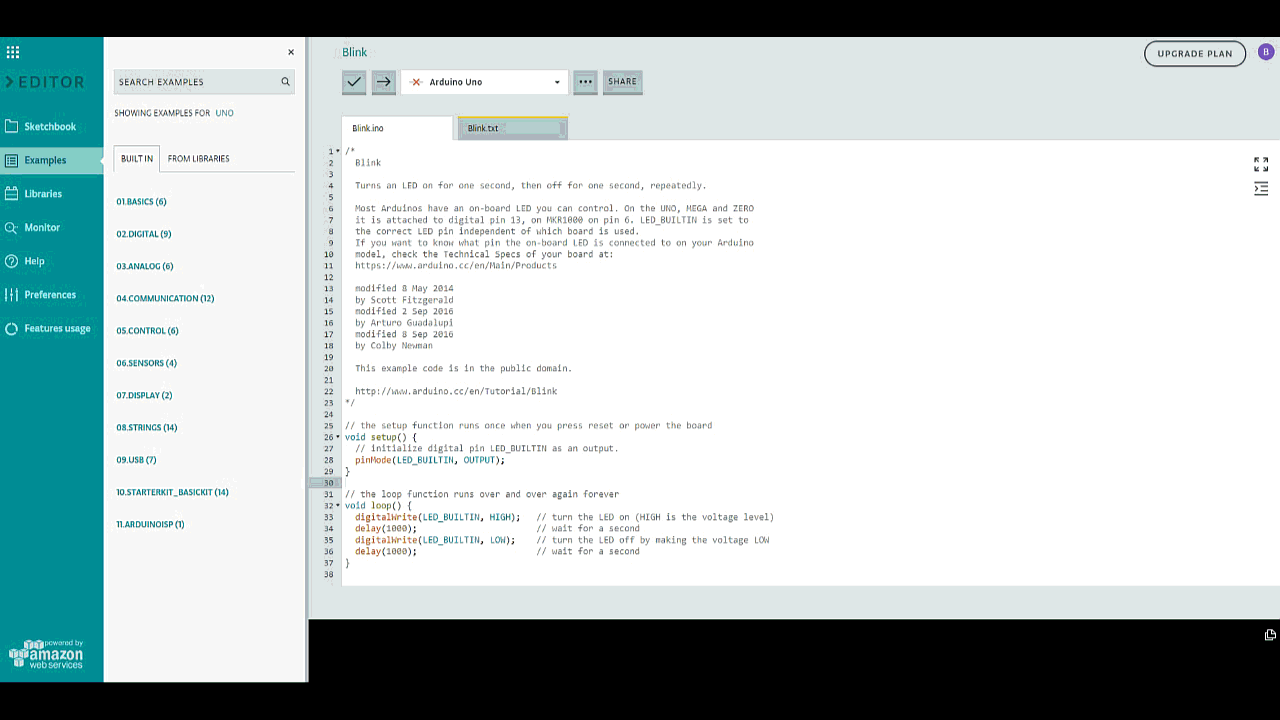
En el Arduino se podrá ver el Led que tiene incluido parpadeando en intervalo de tiempo definido en la instrucción delay(1000)

Funcionamiento del KY-009 en Arduino UNO R3 ATMEGA328P
Probaremos el siguiente programa ,que tiene como función seleccionar alguno de los 3 led con colores primarios (Verde, Azul, Rojo) del sensor KY-009 Led RGB. Para lo cual requeriremos:
Las conexiones se muestran en el siguiente diagrama:
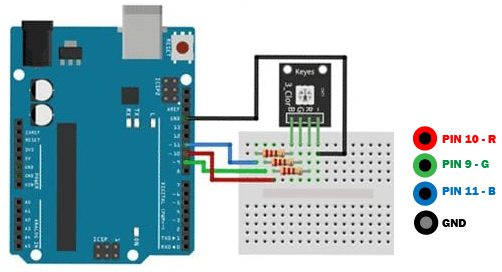
El código que escribiremos en el editor web es el siguiente:
int rojopin = 10 ; // define la interfaz LED Rojo int azulpin = 11 ; // define la interfaz LED azul int verdepin = 9; // define la interfaz LED verde int opcion: void setup() { Serial.begin (9600); pinMode ( rojopin, OUTPUT ) ; // Pin como salida pinMode ( azulpin, OUTPUT); //pin como salida pinMode ( verdepin, OUTPUT); //pin como salida Serial.println("Elija el color deseado"); Serial.println(" 1-Verde"); Serial.println(" 2-Azul"); Serial.println(" 3-Rojo"); Serial.println(" 4-Apagado"); } void loop() { if (Serial.available()>0){ opcion = Serial.read(); } switch (opcion){ case '1' : digitalWrite(rojopin,LOW); digitalWrite(verdepin,HIGH); digitalWrite(azulpin,LOW); break; case '2' : digitalWrite(rojopin,LOW); digitalWrite(verdepin,LOW); digitalWrite(azulpin,HIGH); break; case '3' : digitalWrite(rojopin,HIGH); digitalWrite(verdepin,HIGH); digitalWrite(azulpin,LOW); break; case '4' : digitalWrite(rojopin,LOW); digitalWrite(verdepin,LOW); digitalWrite(azulpin,LOW); break; } }
Una vez conectado el Arduino al USB, compilaremos el código Web editor y entraremos al Monitor, en donde podremos tener control sobre que color queremos encender de nuestro sensor KY-0009